
Apabila kita bermain permainan, kita boleh menetapkan memori maya untuk sistem untuk menyelesaikan masalah memori yang tidak mencukupi. Walau bagaimanapun, selepas pemain mengemas kini win11, mereka tidak tahu cara menyediakan memori maya, sebenarnya, kita hanya perlu memasukkan tetapan sistem lanjutan.
1 Pertama, tekan butang "menang" pada papan kekunci, klik untuk mencari dan masuk ke halaman "Tetapan".
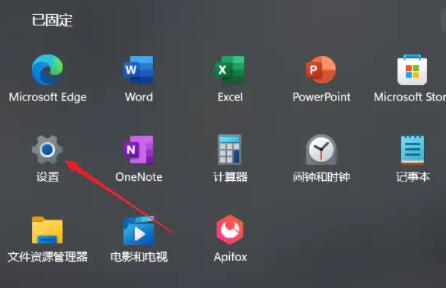
2 Kemudian, pilih pilihan "Perihal" di bawah tetapan sistem di sebelah kanan.
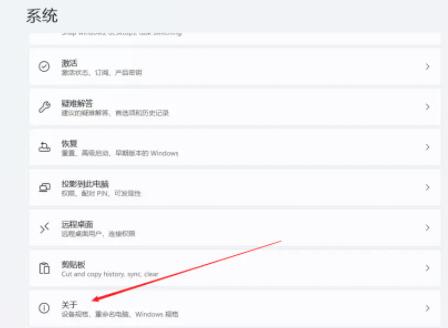
3 Kemudian, cari pilihan "Tetapan Sistem Lanjutan" dalam pautan yang berkaitan.
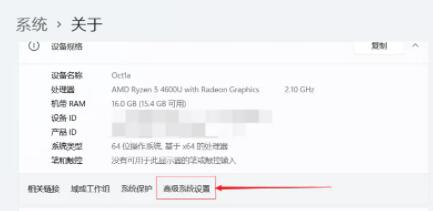
4. Kemudian klik butang "Tetapan" di kawasan prestasi halaman semasa.
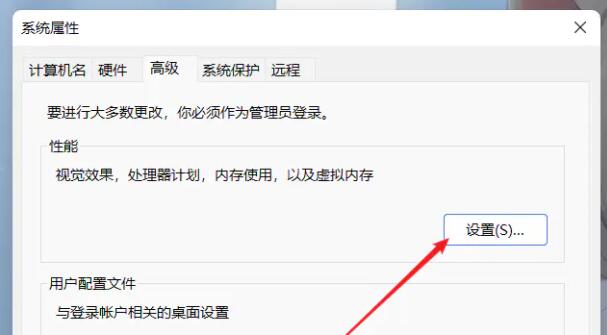
5 Dalam halaman selepas lompatan, cari memori maya dan klik butang "Tukar".
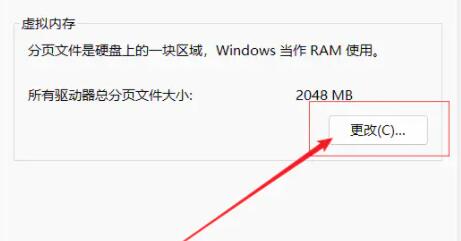
Atas ialah kandungan terperinci Cara Mengkonfigurasi Tetapan Memori Maya Win11. Untuk maklumat lanjut, sila ikut artikel berkaitan lain di laman web China PHP!
 Bagaimana untuk menyediakan memori maya
Bagaimana untuk menyediakan memori maya
 Bagaimana untuk menyediakan memori maya komputer
Bagaimana untuk menyediakan memori maya komputer
 Apakah tetapan memori maya yang sesuai?
Apakah tetapan memori maya yang sesuai?
 Cara terbaik untuk menyediakan memori maya
Cara terbaik untuk menyediakan memori maya
 Bagaimana untuk menyelesaikan masalah pemindahan nama domain pelayan perlahan
Bagaimana untuk menyelesaikan masalah pemindahan nama domain pelayan perlahan
 Apakah itu pemalam penyemak imbas
Apakah itu pemalam penyemak imbas
 Perbezaan antara php dan js
Perbezaan antara php dan js
 apa itu wechat
apa itu wechat




